Zoho Forms vs Jotform vs WPForms Comparado
Publicados: 2022-03-03Você está tentando descobrir qual construtor de formulários entre Zoho Forms vs JotForm vs WPForms é o melhor para suas necessidades?
Zoho Forms e Jotform são construtores de formulários totalmente baseados na web. Por outro lado, o WPForms é um plug-in construtor de formulários do WordPress, projetado especificamente para ajudar sites com WordPress a criar formulários sem precisar sair do site.
Neste artigo, analisaremos as principais semelhanças e diferenças entre Zoho Forms, Jotform e WPForms para que você possa escolher a opção que funciona melhor para você.
Gráfico de comparação Zoho Forms vs Jotform vs WPForms
Aqui está uma rápida comparação direta dos três construtores de formulários:
| Padrão Zoho Forms | JotForm Prata | WPForms Pro | |
|---|---|---|---|
| Preços | US$ 300/ano | $ 348/ano | US$ 399/ano |
| Layout de formulário de conversação | ✓ | ✓ | |
| Assistente de incorporação do WordPress | ✓ | ✓ | |
| Campos de pagamento | ✓ | ✓ | ✓ |
| Autocompletar endereço |
|
| |
| Detecção automática do código do país do telefone | ✓ | ✓ | |
| Modelos de formulário | ✓ | ✓ | ✓ |
| Limite de formulário | Ilimitado | 100 | Ilimitado |
| Limite de resposta | 25.000 por mês | 10.000 por mês | Ilimitado |
| Espaço de armazenamento | 2 GB | 100 GB | Ilimitado * |
| Formulários off-line | ✓ | ✓ | ✓ |
| Anti-spam |
|
|
|
*WPForms não tem limites de armazenamento para uploads de arquivos, mas o espaço máximo que você pode usar depende do seu plano de hospedagem. Para obter espaço ilimitado em sua hospedagem, recomendamos que você use WPForms com o plano de hospedagem Plus da Bluehost.
Zoho Forms vs Jotform vs WPForms: Comparação detalhada
Agora vamos dar uma olhada mais de perto em cada um dos nossos três formulários e ver como suas características principais se comparam entre si.
- Recursos
- Criando formulários
- Fácil de usar
- Preços
Vamos começar.
Recursos
Zoho Forms, Jotform e WPForms têm muitos recursos comuns de criação de formulários. Por exemplo, todos eles são construtores de arrastar e soltar com interfaces visuais fáceis de usar.
Todos esses criadores de formulários têm campos básicos, como texto de linha única e caixas de seleção, bem como campos avançados, como opções de pagamento e classificações.
No entanto, também existem muitas diferenças entre esses construtores de formulários – e como veremos – alguns recursos são exclusivos para cada um.
Vamos explorar os principais recursos que cada formulário tem a oferecer, um por um.
Recursos do Zoho Forms
O Zoho Forms é um construtor de formulários baseado na Web que possui uma enorme variedade de campos de formulário para criar praticamente qualquer tipo de formulário que você desejar. É muito fácil criar formulários de ótima aparência com o Zoho Forms, pois ele possui vários modelos pré-criados com um estilo moderno e refrescante.
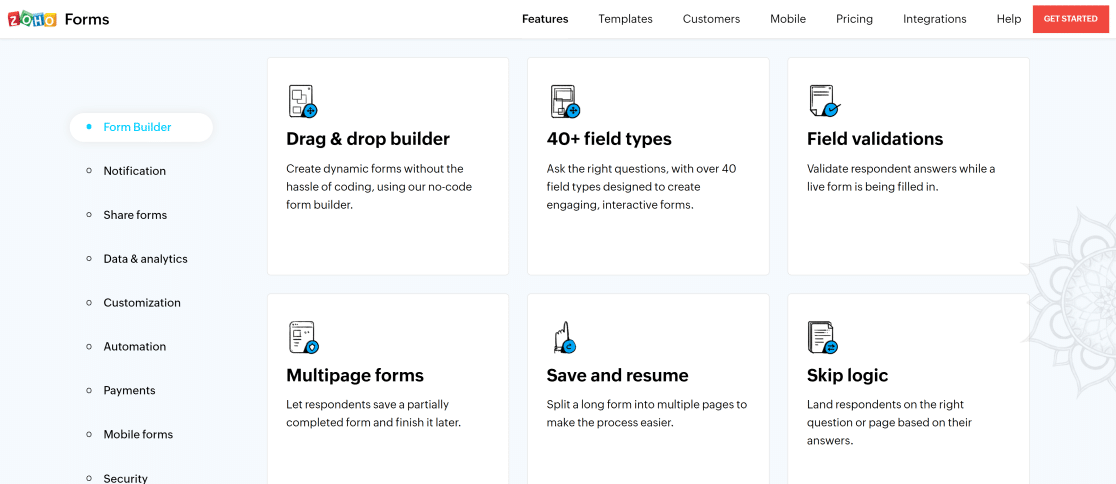
O Zoho Forms é bom tanto para formulários padrão quanto para pesquisas. No entanto, as ferramentas de criação de formulários para formulários padrão e formulários de pesquisa são totalmente separadas, o que pode ser um pouco frustrante.
Recursos:
- Arraste e solte a interface do construtor
- Mais de 40 tipos diferentes de campos de formulário
- Uma grande variedade de modelos
- Lógica condicional
- Funcionalidade Salvar e Retomar
- Formulários de várias páginas
- Análise de dados
- Validações de campo
- Gateways de pagamento populares
- … E mais.
Recursos do Jotform
Assim como o Zoho Forms, o Jotform é totalmente baseado na web. Ele vem com uma enorme variedade de campos de formulário e widgets que você pode adicionar aos seus formulários, boas opções de personalização e ótimas integrações.
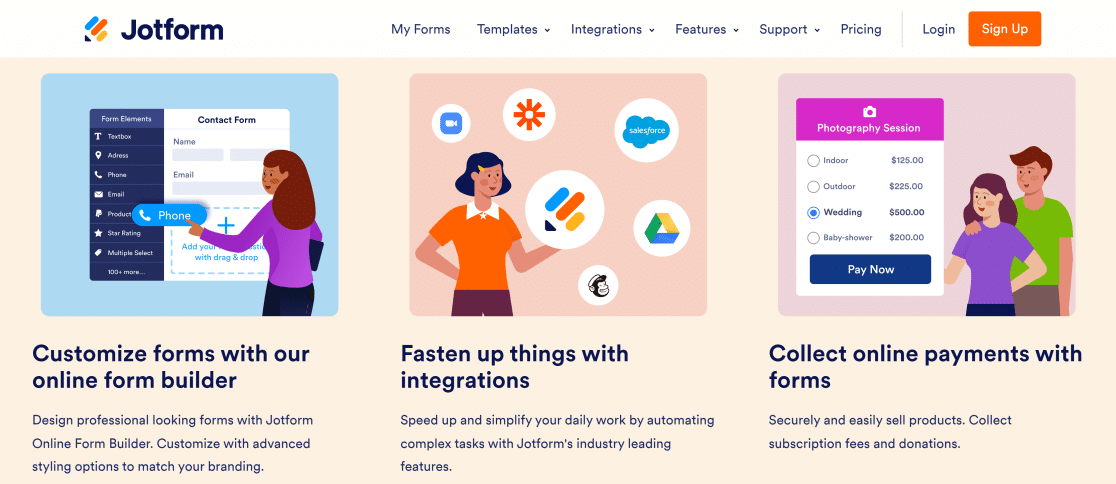
Apesar da grande variedade de recursos, o Jotform possui algumas limitações. Por exemplo, ele limita o número de envios que você pode permitir, mesmo com o plano premium mais alto.
Recursos:
- Um número razoável de campos de formulário e uma enorme variedade de widgets avançados
- Modelos e temas personalizáveis
- Suporte para a maioria dos principais gateways de pagamento
- Lógica condicional
- Relatórios e estatísticas de submissão de entradas
- Um grande número de integrações de marketing
- … E mais.
Recursos do WPForms
Ao contrário dos outros dois construtores de formulários, o WPForms é um plugin do WordPress. Isso significa que você precisa ter um site WordPress para usar o WPForms, enquanto você pode criar formulários com Jotform e Zoho Forms mesmo se não tiver um site.
O WPForms vem com excelentes recursos e a interface mais simples para adicionar campos e personalizar suas configurações em movimento. Muitos recursos são exclusivos do WPForms, o que o diferencia de seus concorrentes, especialmente se você deseja maximizar seu potencial de geração de leads com formulários.
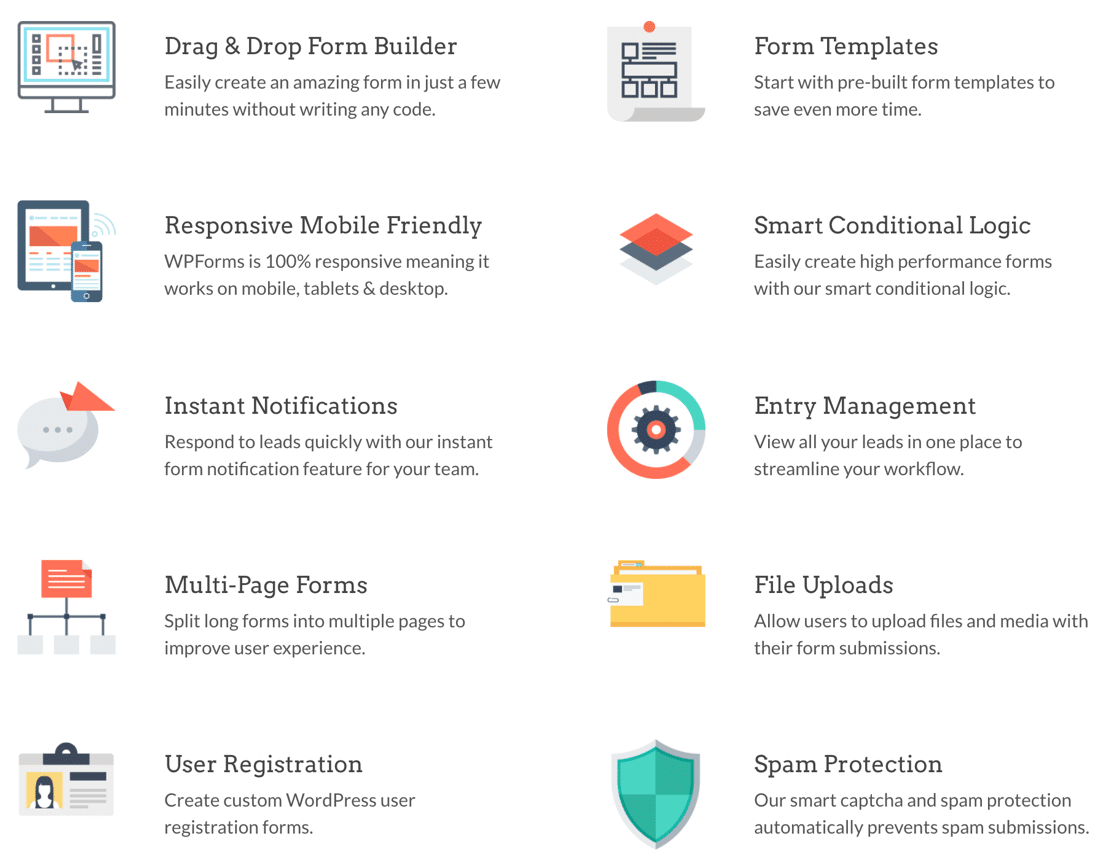
Um dos melhores recursos exclusivos do WPForms é o abandono de formulário . É um dos muitos complementos do WPForms que você pode instalar para desbloquear recursos extras incríveis, como capturar e-mails, mesmo que o formulário tenha sido abandonado por seus usuários.
Vamos dar uma olhada nesse recurso específico com mais detalhes antes de considerar outros recursos do WPForms.
Complemento de abandono do formulário WPForms
O complemento WPForms Form Abandonment é especial porque essa funcionalidade raramente é oferecida por outros construtores de formulários por aí. Atualmente, nem o Jotform nem o Zoho Forms suportam a captura parcial de leads de entrada.
Com o recurso WPForms Form Abandoment, você pode configurar seu formulário para salvar leads se o campo de número de telefone ou endereço de e-mail foi preenchido pelo usuário. Mas, se preferir, você pode fazer com que seus formulários salvem todas as entradas abandonadas, mesmo que o email ou o telefone não tenham sido fornecidos (isso nem sempre é útil, mas ainda pode ser valioso em alguns casos).
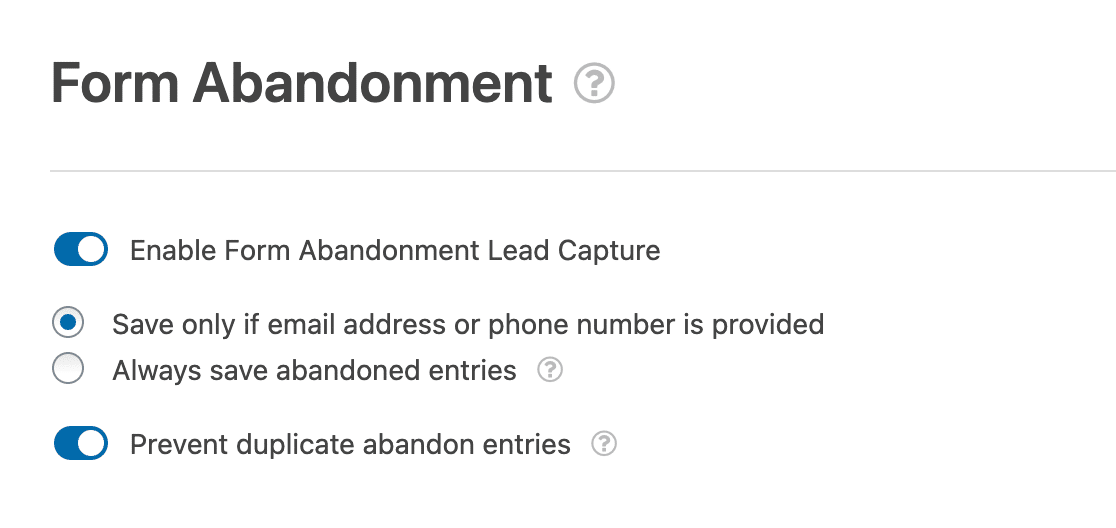
O recurso Abandono de formulário é incrivelmente útil em situações em que você tem um formulário longo que alguns usuários provavelmente desistirão devido à fadiga. Em alguns casos, os usuários podem não conseguir preencher um formulário devido a problemas técnicos, como uma desconexão da Internet.
O WPForms também possui um modo de formulário offline que faz backup das entradas do formulário no caso de um problema de conexão, mas isso só funciona se o usuário realmente decidir retornar ao seu formulário.
Mas se você tiver o endereço de e-mail ou número de telefone de uma entrada abandonada, poderá usar suas brilhantes habilidades de marketing e discurso de vendas para transformá-lo em um cliente fiel. Isso é o que torna o recurso de complemento de abandono de formulário do WPForms tão valioso!
Outros recursos do WPForms
O WPForms é um dos plugins de criação de formulários mais ricos em recursos para WordPress. Muitos desses recursos são fornecidos com o plug-in principal e muitos outros também estão disponíveis como complementos.
Recursos:
- Funcionalidade simples de criação de formulários de arrastar e soltar
- Mais de 300 modelos de formulário que cobrem a maioria dos setores e nichos
- Formulários e envios ilimitados
- Lógica condicional
- Gerenciamento de entrada integrado ao painel do WordPress
- Cobrança fácil de pagamentos com PayPal, Stripe e muito mais
- Pesquisas e enquetes
- Formulários de conversação
- Funcionalidade Salvar e Retomar
- Formulários protegidos por senha
- Acompanhamento da jornada do usuário em seu site
- Grande variedade de integrações de marketing
- … e muito mais.
Vamos agora ver como os formulários realmente ficam quando criados com Zoho Forms vs Jotform vs WPForms.
Zoho Forms vs Jotform vs WPForms: criando formulários
Todos os formulários considerados aqui permitem que você crie formulários padrão. Você pode criar um formulário de página única, que adiciona uma rolagem vertical à medida que mais campos são adicionados. Ou você pode criar formulários de várias páginas.
Vamos criar um formulário muito básico usando todos os três construtores de formulários e ver como o processo e o resultado se comportam para cada um.
Criando um formulário simples com Zoho Forms
Inscrever-se no Zoho Forms é muito fácil. Você só precisa fornecer algumas informações básicas para começar.
Assim que você faz login, o Zoho Forms leva você ao seu painel, onde você pode começar instantaneamente a criar seu formulário.
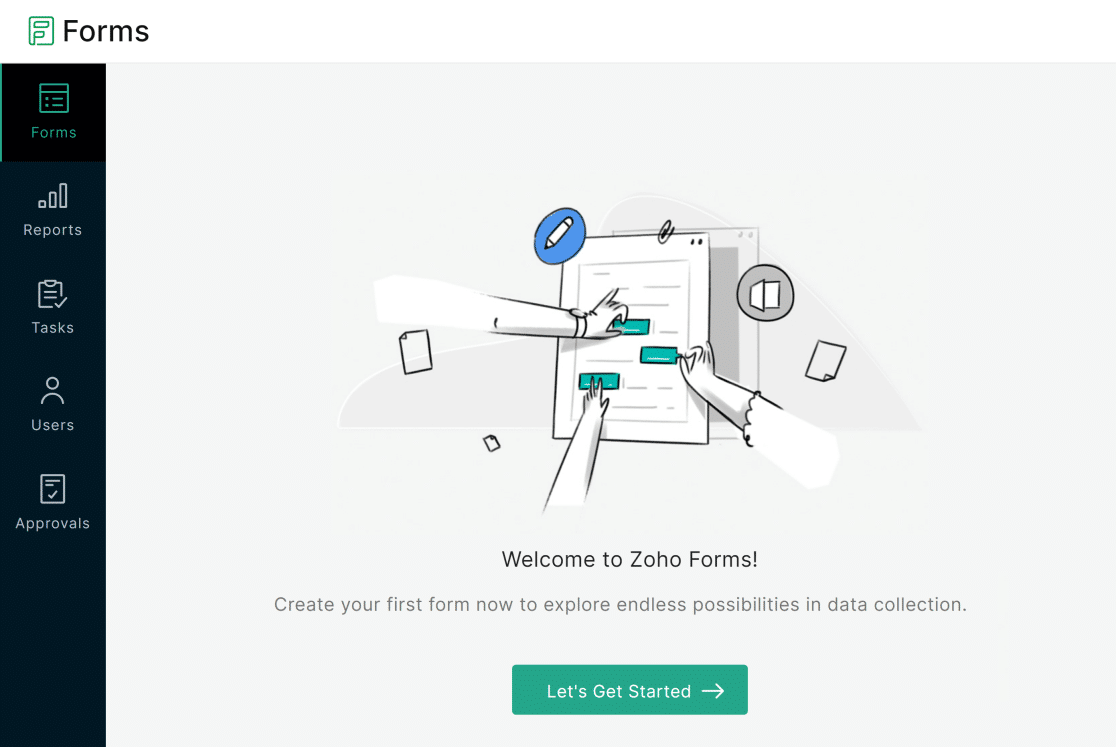
O Zoho Forms oferece a opção de escolher um modelo para seu formulário ou criar um do zero. Queríamos construir todos os formulários do zero para este tutorial para que possamos ver como é o processo para cada construtor de formulários.
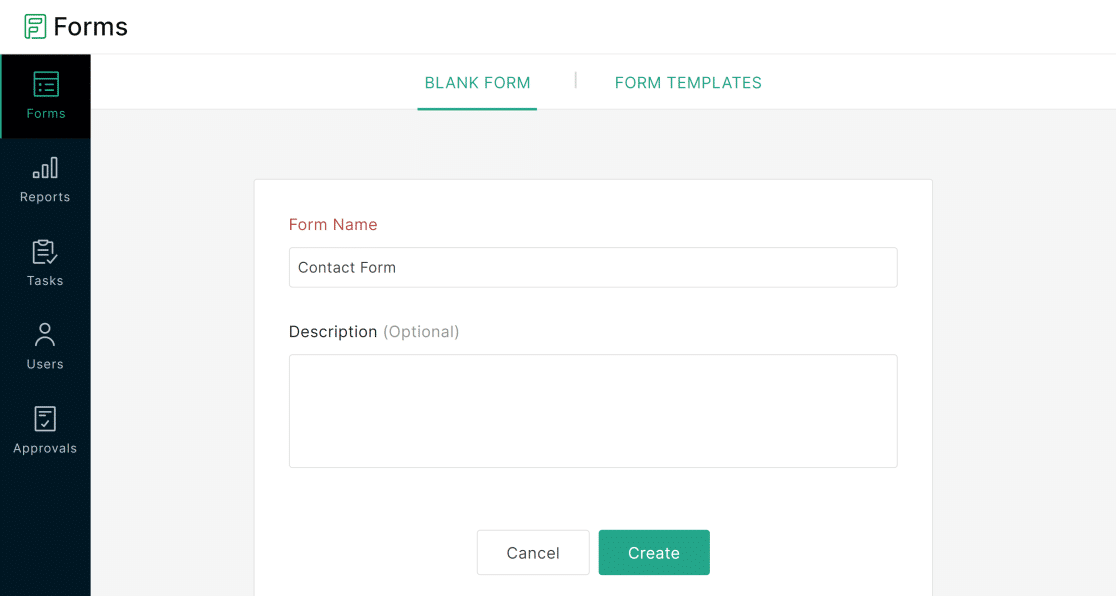
Uma vez dentro do construtor de formulários, conseguimos criar rapidamente um formulário com a interface de arrastar e soltar do Zoho Forms. Todos os campos necessários para este formulário, como Nome, E-mail, Telefone e Endereço, estavam convenientemente localizados no painel esquerdo.
Aqui está a aparência do construtor de formulários com a visualização ao vivo no lado direito e os blocos de campo à esquerda.
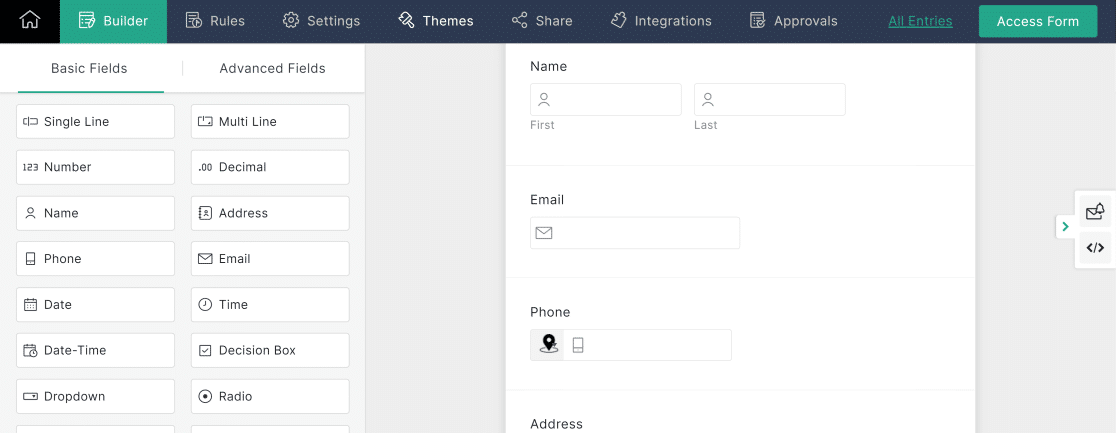
O Zoho Forms tem todos os arquivos básicos e alguns avançados que você precisa para criar a maioria dos formulários sem problemas.
No entanto, existem algumas limitações para o Zoho Forms. Por exemplo, não há como editar o campo Nome para que inclua apenas o primeiro nome. O Zoho Forms exige que você tenha pelo menos dois campos. Você pode usar um campo de texto de linha única para isso, mas isso anula o propósito de ter o campo Nome .
Além disso, você não pode ter os detalhes de endereço de preenchimento automático do Zoho Forms quando um usuário está preenchendo seu formulário. Mas o Zoho Forms permite adicionar o código do país ao campo Número de telefone e pode detectar automaticamente o código correto pelo endereço IP do usuário.
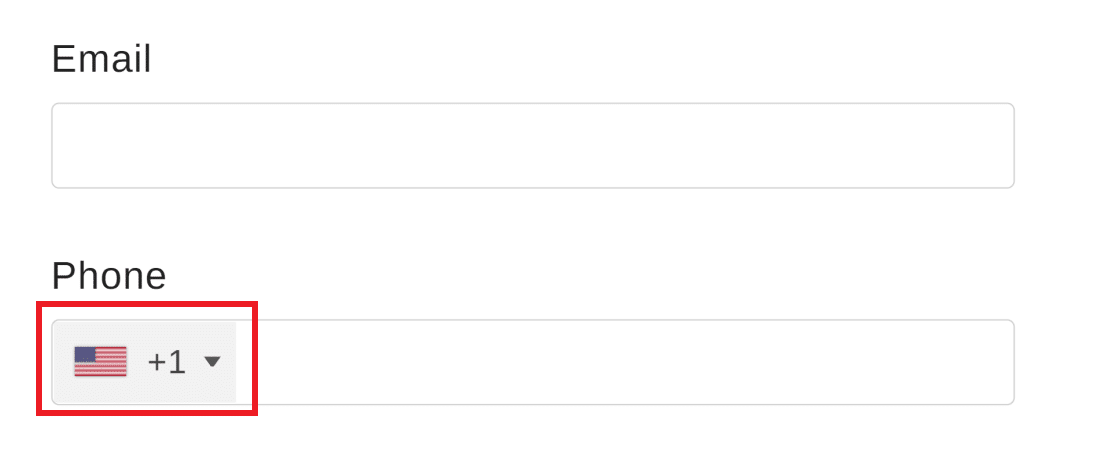
Outra desvantagem a ser observada é que não há uma maneira fácil de criar formulários que se concentrem em uma pergunta de cada vez. Você poderia fazer isso criando um formulário de várias páginas, mas teria que inserir uma nova quebra de página após cada campo, o que pode ser muito frustrante.
Portanto, você está limitado apenas ao layout de formulário padrão com o Zoho Forms.
Criando um formulário simples com Jotform
O Jotform também possui um método de inscrição muito simples. Quando você estiver pronto para criar seu primeiro formulário, o Jotform oferece três opções para começar:
- Começar do zero
- Usar modelo
- Formulário de importação
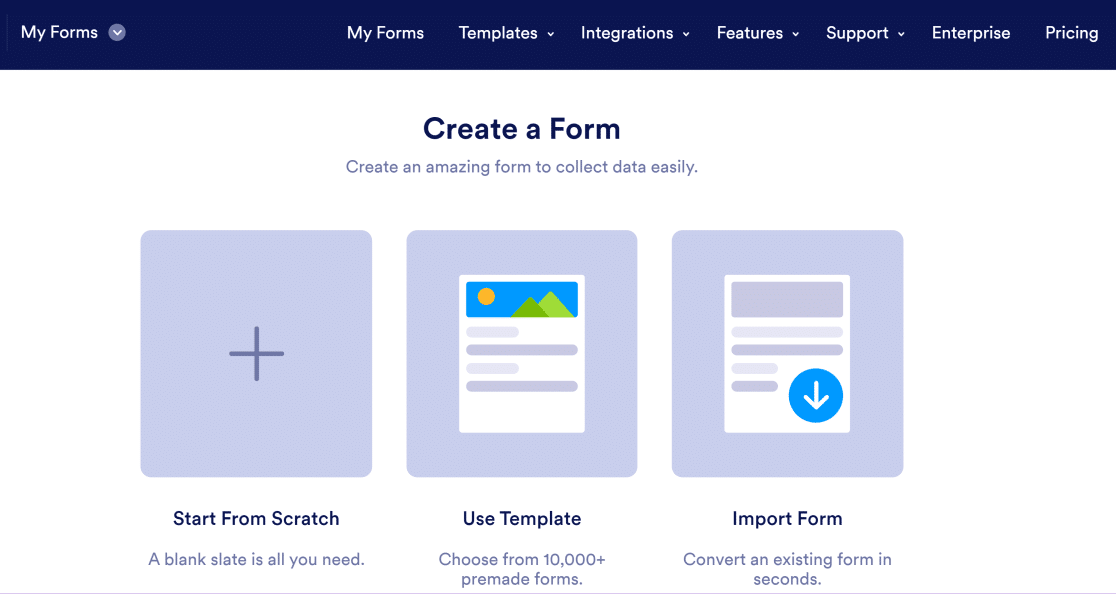
Criamos um formulário simples do zero para passar pela experiência completa de criação de formulários.
Quando você escolhe como deseja construir seu formulário, o Jotform oferece duas opções de layout diferentes: Formulário Clássico e Formulário de Cartão.
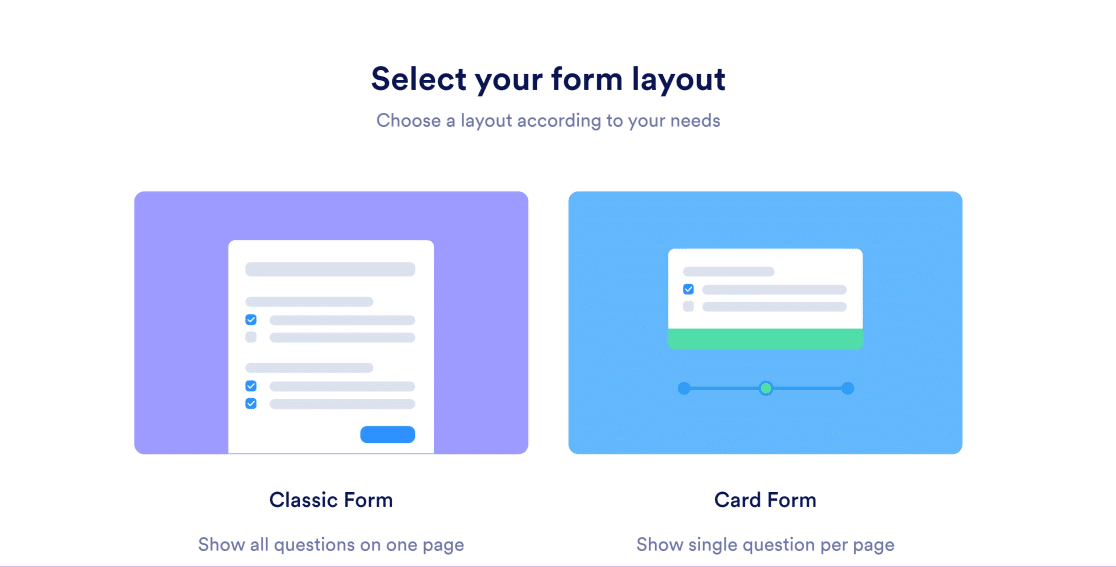
O layout do formulário de cartão exibe uma pergunta por página. Você também pode alterar facilmente o layout do formulário no meio do processo de criação de formulários. Isso oferece maior flexibilidade, o que infelizmente está faltando no Zoho Forms.
Jotform tem um grande número de elementos de formulário para escolher. Isso inclui campos básicos, campos de pagamento e widgets.
Os campos básicos têm todos os elementos necessários para criar a maioria dos tipos de formulários usando uma funcionalidade muito simples de arrastar e soltar.
Veja como a interface do construtor de formulários Jotform se parece:
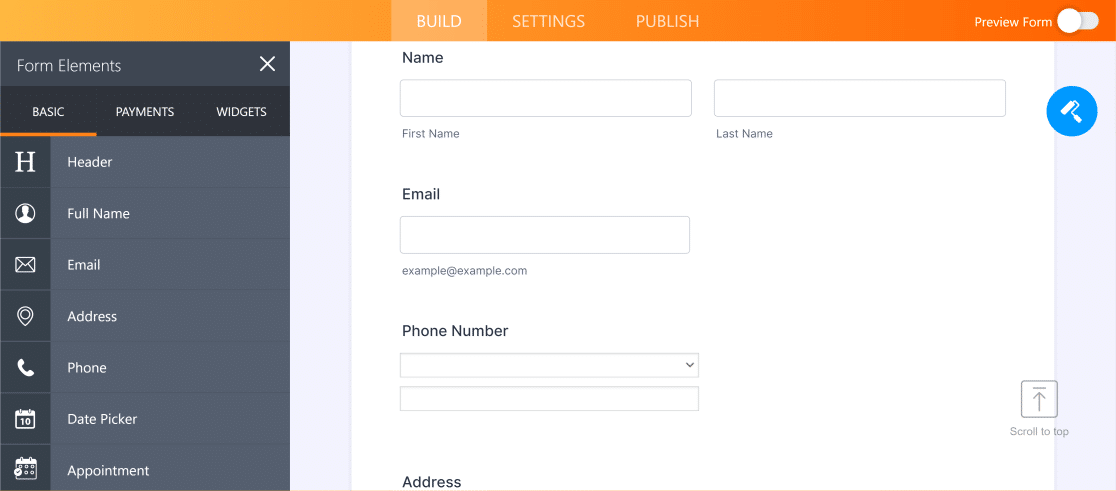
Mas o Jotform realmente se destaca quando se trata de widgets. Há uma enorme variedade de widgets que você pode adicionar para apresentar campos e elementos avançados em seus formulários, como vídeos do YouTube e até um captador de fotos.
Usamos campos básicos para nome e e-mail e widgets para coletar número de telefone e endereço. O widget Phone Picker adiciona um campo de código de país e o Address Autocomplete usa o Google Maps para detectar automaticamente a localização do usuário para facilitar o preenchimento do endereço.

Infelizmente, o aplicativo Phone Picker não detecta automaticamente o país, portanto, os usuários ainda precisam selecionar manualmente o código do país. E como o Zoho Forms, você não pode alterar o formato do campo Nome , então ele sempre inclui dois elementos – o nome e o sobrenome.
Essas são algumas limitações do Jotform, mas no geral ele fornece um ótimo conjunto de recursos e funcionalidades para incluir em seus formulários.
Criando um formulário simples com WPForms
O WPForms é um plugin do construtor de formulários do WordPress, portanto, só existe no ambiente do WordPress. Você pode instalar o WPForms como faria com qualquer outro plugin do WordPress.
Para começar a criar formulários, basta abrir o painel do WordPress e selecionar WPForms. O construtor de formulários WPForms começa com uma tela onde você pode dar um nome ao seu formulário e escolher um modelo entre mais de 300 modelos pré-criados disponíveis. Ou você pode simplesmente começar com um formulário em branco se quiser construí-lo inteiramente do zero.
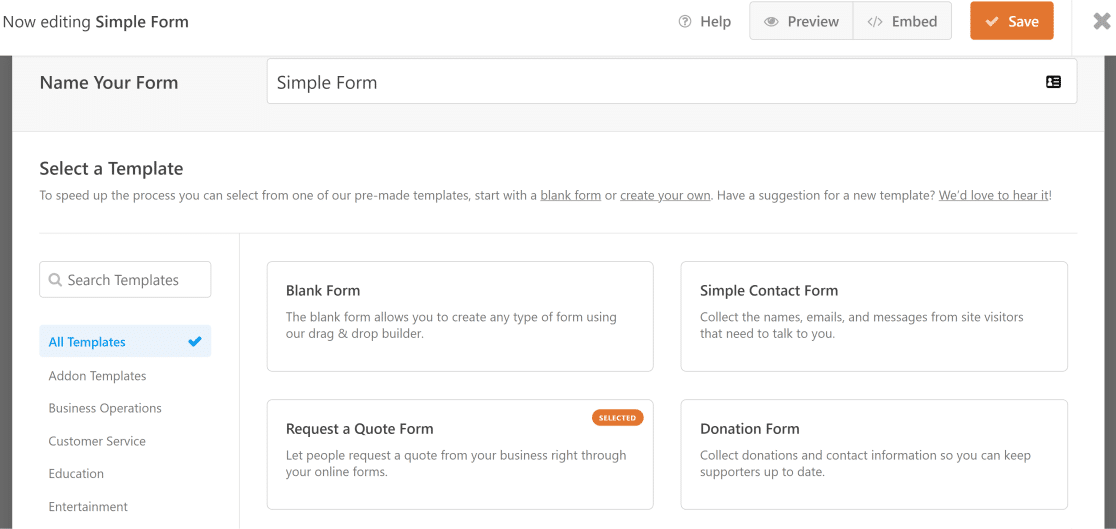
A tela do construtor de formulários é dividida em dois segmentos: os elementos e configurações do campo de formulário no painel esquerdo e a visualização ao vivo do seu formulário à direita. Para adicionar novos elementos, você pode simplesmente arrastar e soltar o campo desejado do lado esquerdo para o direito.
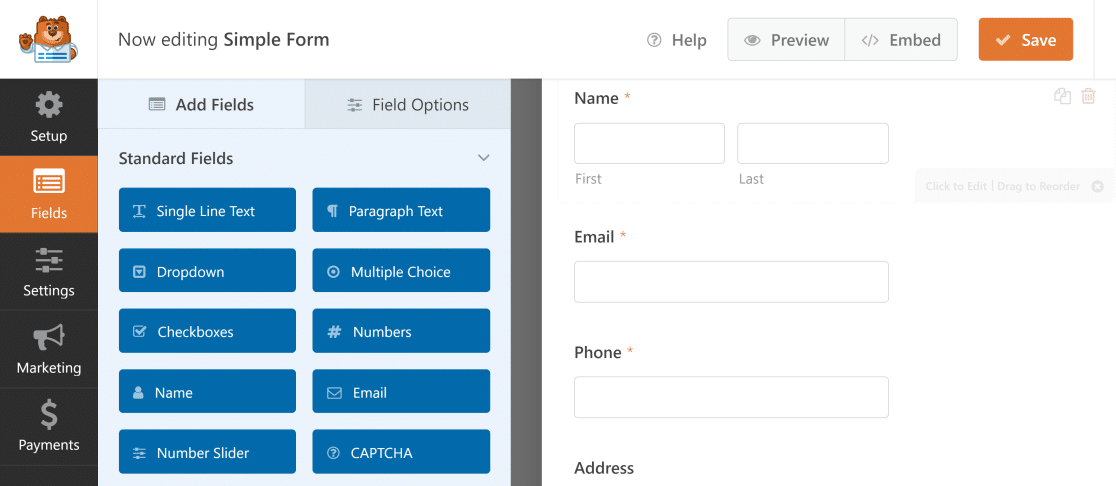
O WPForms fornece algumas personalizações de campo super convenientes que não são possíveis com Zoho Forms ou Jotform. Por exemplo, você pode definir o formato do campo Nome para incluir:
- Apenas o primeiro nome
- Primeiro e último nome
- Nome, nome do meio e sobrenome
Além disso, o campo Endereço é capaz de detectar automaticamente seu país e os usuários podem até usar o Google Maps para identificar sua localização.
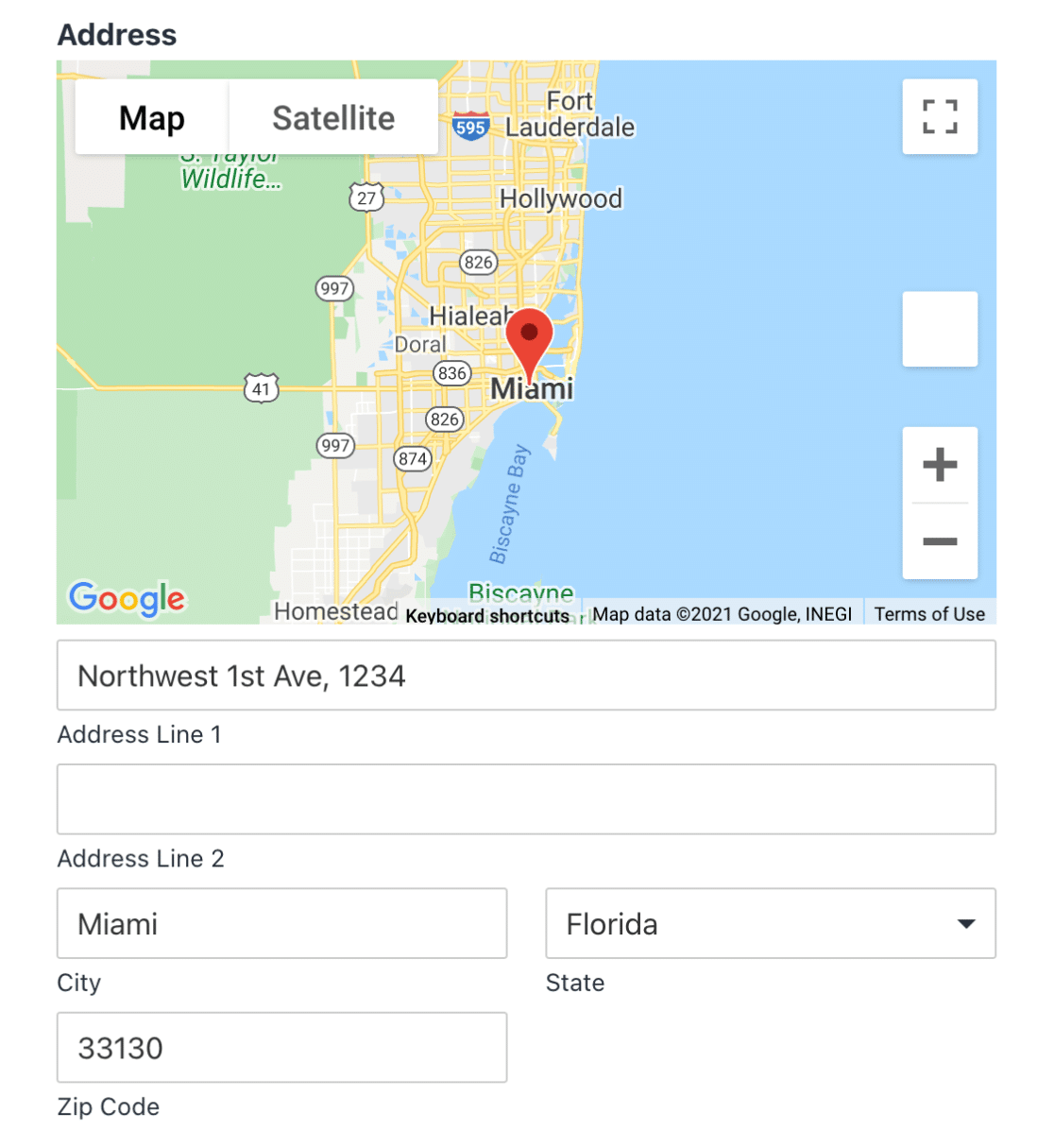
O mesmo vale para o campo Telefone , que detecta automaticamente o código do país do seu usuário.

Atualmente, o Zoho Forms tem a funcionalidade de detecção de código de país para o campo Telefone , mas não para o campo Endereço . Por outro lado, o Jotform pode se integrar ao Google Maps para preencher automaticamente o campo Endereço , mas não possui esse recurso de detecção automática para códigos de país de telefone. O WPForms é o único construtor de formulários entre esses três que fornece ambas as funcionalidades.
Um dos melhores recursos do WPForms é que ele permite que você escolha entre o layout de formulário clássico e um layout de formulário interativo de aparência muito moderna. O layout interativo do WPForm é o melhor entre todos os concorrentes.
O complemento Conversational Forms do WPForms permite que você transforme seus formulários em formulários interativos e sem distrações que se concentram em uma pergunta por vez. Ao contrário dos formulários clássicos em que você precisa de entrada do mouse, os formulários de conversação são totalmente preenchíveis apenas com o teclado.
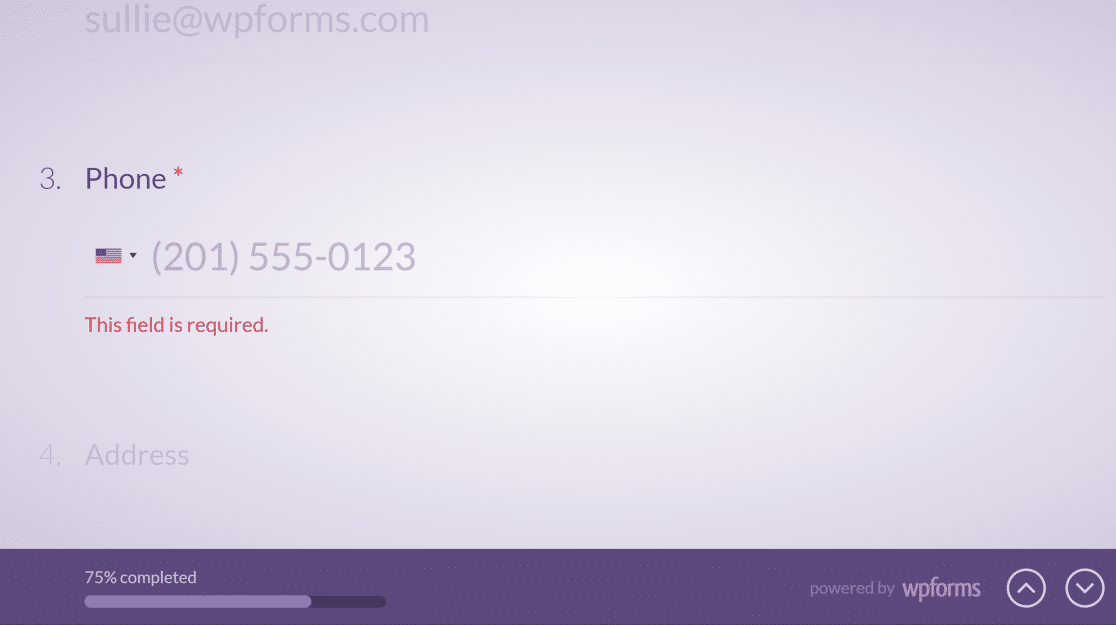
Além disso, você sempre pode consultar um campo anterior no formulário a qualquer momento, pois todos estão listados na mesma página, apenas colocados fora da zona de foco da tela para imersão máxima e sem distrações.
Não há alternativa aos formulários de conversação no Zoho Forms. Embora o Jotform forneça uma visualização semelhante com seu layout de formulário de cartão, ele não possui a fluência dos formulários de conversação, pois você ainda precisará da entrada do mouse para preenchê-lo.
Fácil de usar
Vamos agora comparar o fator de usabilidade para cada um desses formulários.
Facilidade de uso do Zoho Forms
O Zoho Forms é uma ferramenta de criação de formulários muito fácil de usar. Com um construtor simples de arrastar e soltar, você pode criar facilmente formulários simples a complexos sem muitos problemas.
Existem opções adicionais para editar o tema do seu formulário, adicionar integrações e outras configurações diretamente na barra horizontal acima do construtor de formulários.
Por exemplo, você pode adicionar lógica condicional facilmente clicando na guia Regras e definindo uma lógica simples se-então para ocultar ou exibir determinados campos de formulário com base na resposta de um usuário.
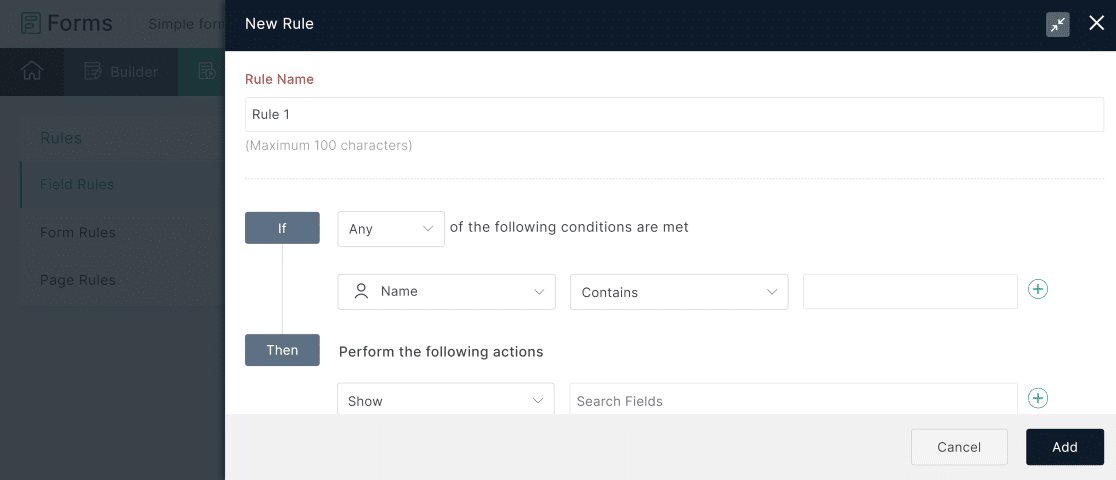
Na guia Configurações , você pode alterar o texto do botão Enviar, adicionar a funcionalidade Salvar e retomar, editar reconhecimentos e redirecionamentos após o envio e muito mais. Tudo isso é muito fácil de configurar.
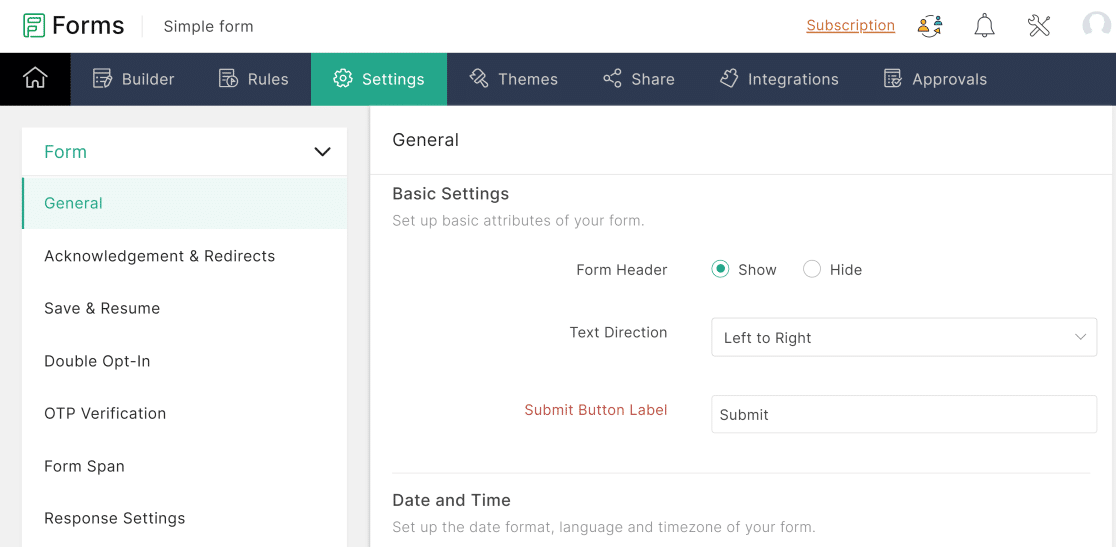
Da mesma forma, na visualização do Form Builder, você pode alterar as propriedades de qualquer campo incluído em seu formulário simplesmente clicando nele, o que abre um menu deslizante à direita.
No entanto, o menu de propriedades cobre parcialmente seu formulário e obscurece seus campos, portanto, você não pode ver nenhuma alteração ocorrendo enquanto ajusta as propriedades.
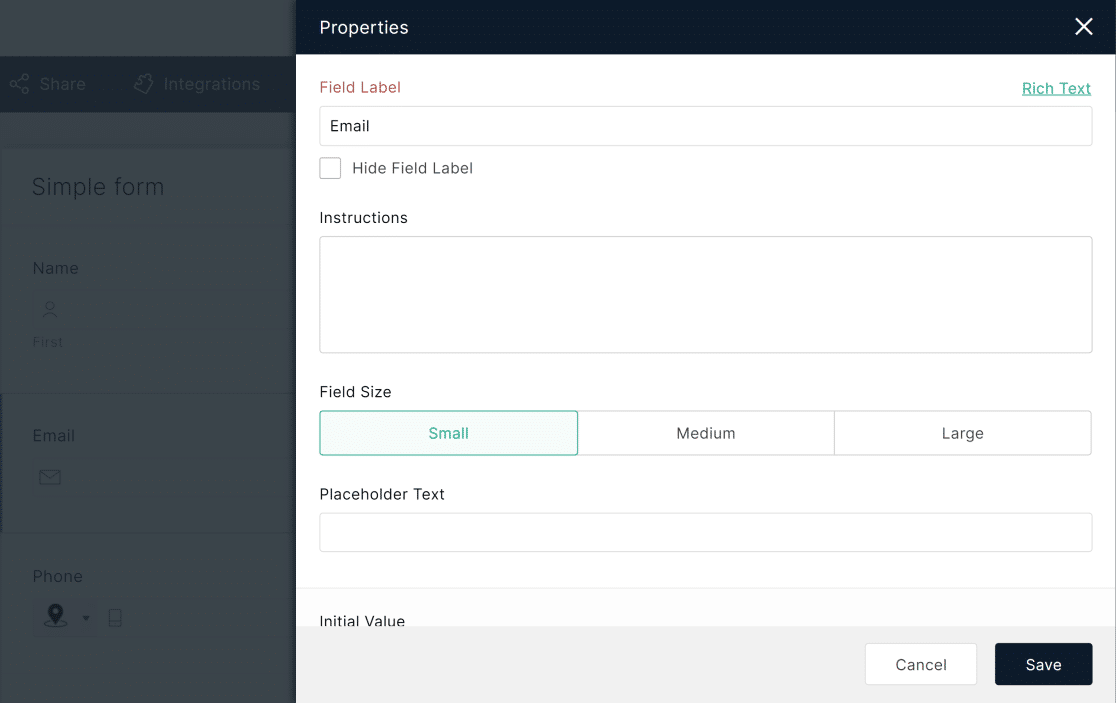
Isso, é claro, não é uma escolha de design ideal para a experiência do usuário. Outro problema com o Zoho Forms é que, como é um construtor de formulários online, ele recarrega a página toda vez que você alterna entre as Configurações, Regras ou outras guias.
O Zoho Forms oferece várias opções para incorporar e compartilhar seus formulários. Você pode usar diferentes tipos de códigos de incorporação, como iframe e HTML e CSS, para publicar o formulário em seu site. Ou você pode criar um link que possa compartilhar com as pessoas sem precisar publicar o formulário em sua página. Infelizmente, você não pode criar diretamente uma página em seu site com seu formulário automaticamente incorporado a ela.
No geral, o Zoho Forms é bastante fácil de usar, mas há espaço considerável para melhorias.
Facilidade de uso do Jotform
O Jotform tem um ótimo design geral que permite excelente facilidade de uso na maior parte. Ele lhe dá muito controle em termos de configurações que você pode configurar enquanto facilita todo o processo.
Quando você clica na guia Configurações do seu Jotform, ele abre um novo menu onde você pode configurar notificações por e-mail e respostas automáticas, editar a página de agradecimento, adicionar integrações e criar lógica condicional.
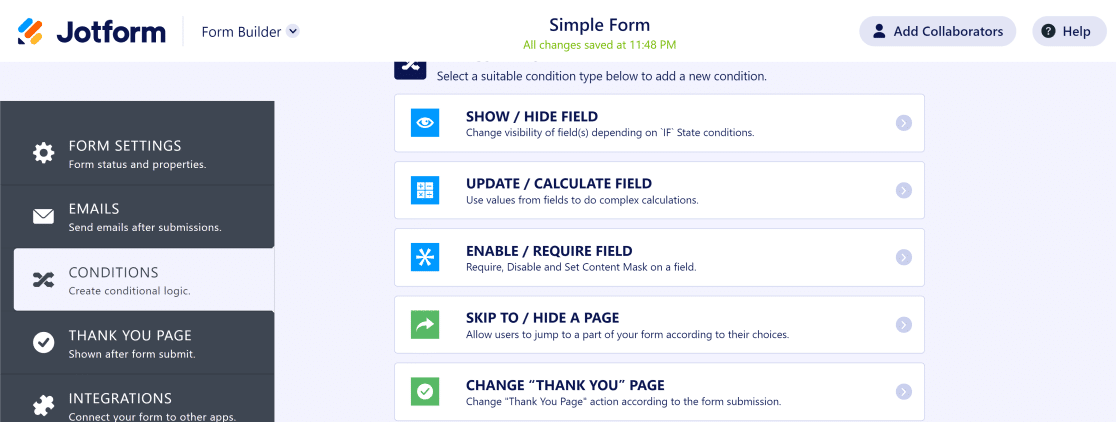
No entanto, como o Zoho Forms, o Jotform exibe um menu à direita quando você deseja alterar as propriedades de qualquer um dos campos do formulário. Isso oculta parcialmente seus formulários, embora não seja tão desajeitado quanto o Zoho Forms.
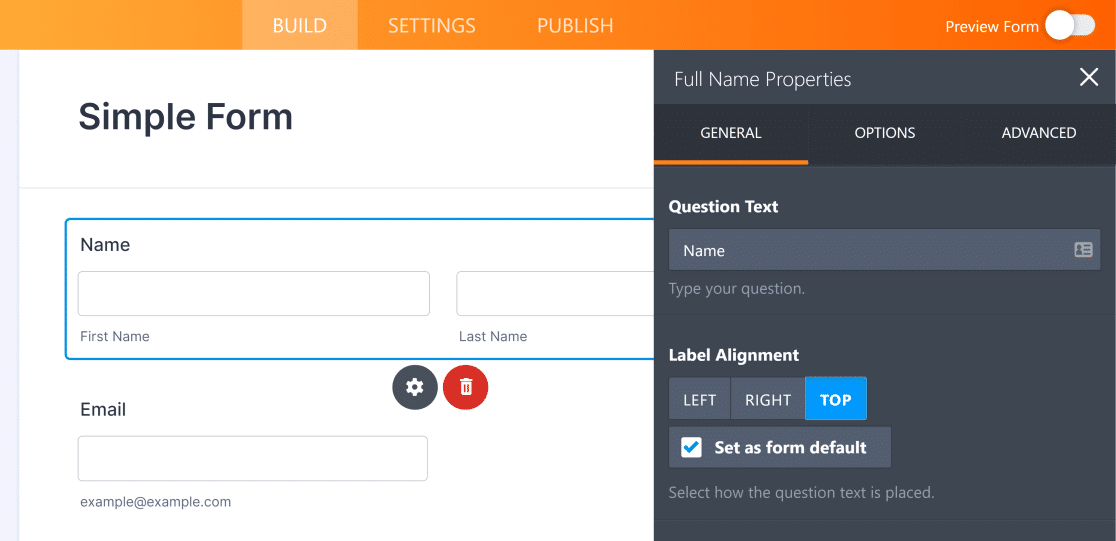
O Jotform fornece muitas publicações com vários tipos diferentes de códigos de incorporação e links diretos compartilháveis. Ele ainda tem um plugin WordPress que você pode usar para incorporar formulários que você criou usando o construtor online do Jotform.
Embora as opções de incorporação de sites do Jotform sejam melhores que o Zoho Forms, ainda não é ideal, pois o plug-in Jotform WordPress serve apenas para incorporar seus formulários sem usar código. Você ainda precisará usar o construtor de formulários online para criar e editar seus formulários em primeiro lugar.
No geral, o Jotform é bastante fácil de usar, mas não é perfeito nesse sentido.
Facilidade de uso do WPForms
WPForms é o plugin construtor de formulários WordPress mais fácil de usar. Além disso, algumas de suas opções de design tornam as configurações e configurações de formulários mais fáceis do que Jotform ou Zoho Forms.
Você pode ajustar várias configurações com WPForms de dentro do construtor de páginas. Algumas das configurações sobre as quais você tem controle incluem:
- Configurações gerais, como texto do botão de envio
- E-mails e notificações de resposta automática
- Mensagens de confirmação.
Além disso, você pode alterar as configurações de qualquer uma das dezenas de complementos do WPForms, como Conversational Forms e Form Abandonment .
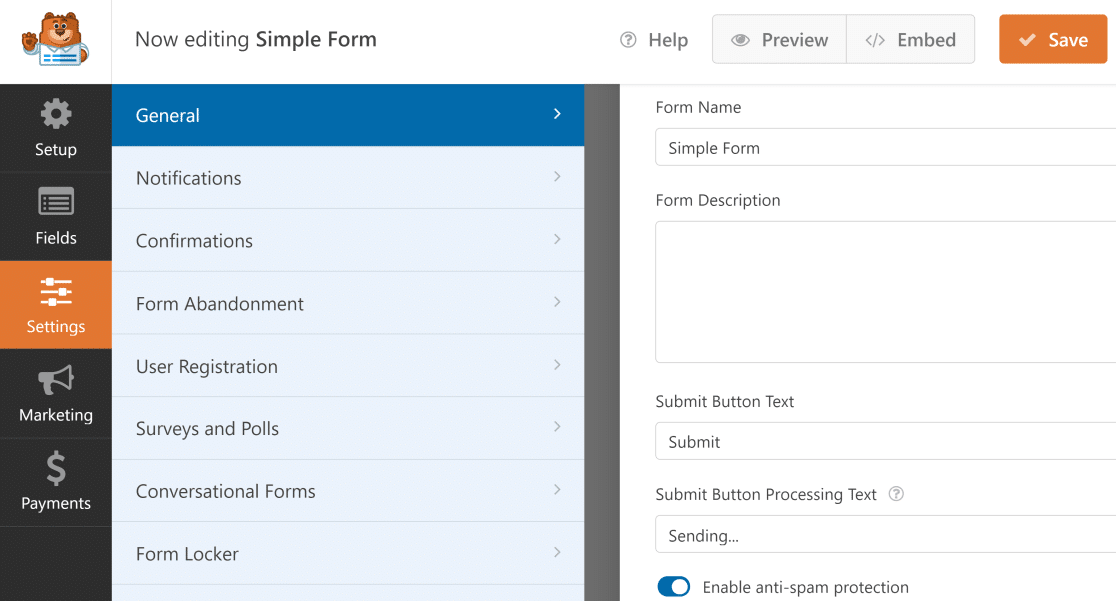
O WPForms leva a facilidade de uso para o próximo nível, permitindo que você altere as opções e propriedades do campo no painel esquerdo, que nunca se sobrepõe à visualização do formulário ao vivo. Isso significa que você sempre pode ver as alterações acontecendo instantaneamente assim que ajustar qualquer opção de campo.
Deseja usar um formato de campo de nome simples para incluir apenas o primeiro nome? Basta usar o menu suspenso Formato nas opções do campo Nome para alterá-lo instantaneamente.
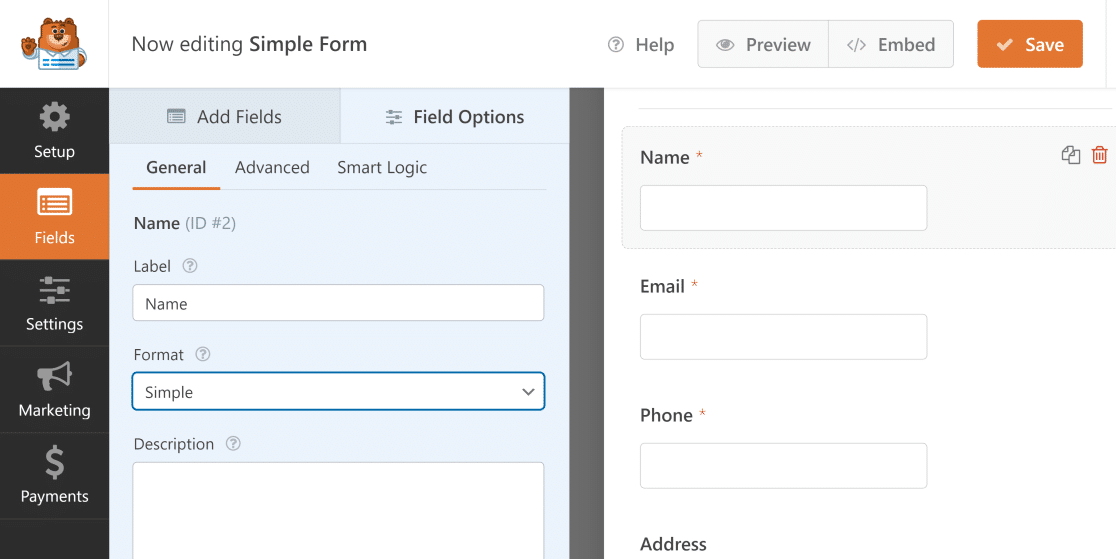
Da mesma forma, o WPForms inclui as configurações para lógica condicional na mesma janela (Zoho Forms e Jotform têm guias separadas para isso, o que adiciona uma etapa extra).
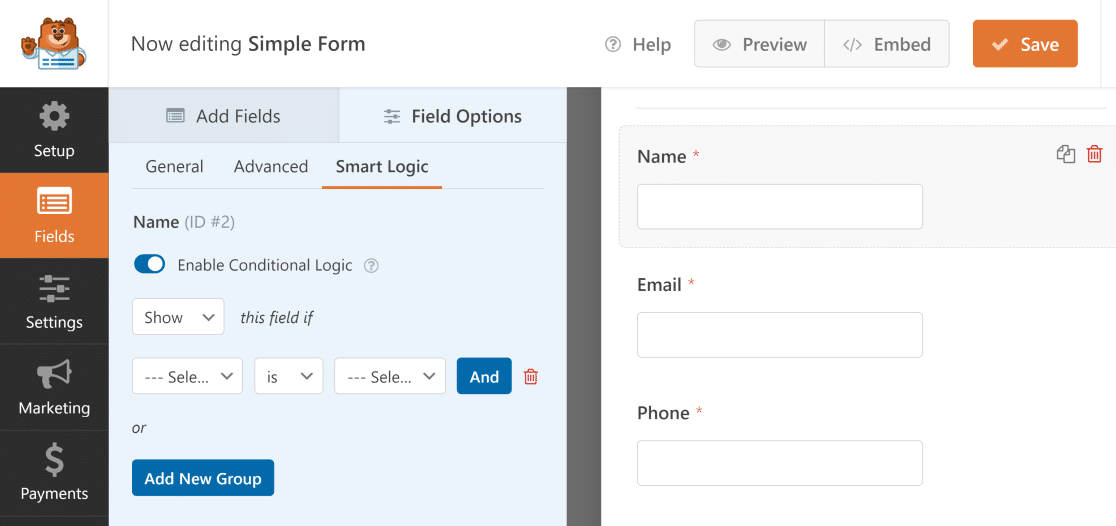
E, finalmente, quando você estiver pronto para publicar, o WPForms pode criar uma nova página em seu site WordPress e incluir automaticamente seu formulário nela.
Essas escolhas de design tornam o WPForms superior aos seus concorrentes. A criação de formulários e a alteração de quaisquer propriedades em movimento são totalmente fáceis e você nunca precisa sair do ambiente do construtor de formulários ou ocultar a visualização do formulário ao vivo ao realizar qualquer personalização ou alteração de configurações de sua escolha.
Preços
Agora, vamos ver os preços desses construtores de formulários
Preços do Zoho Forms
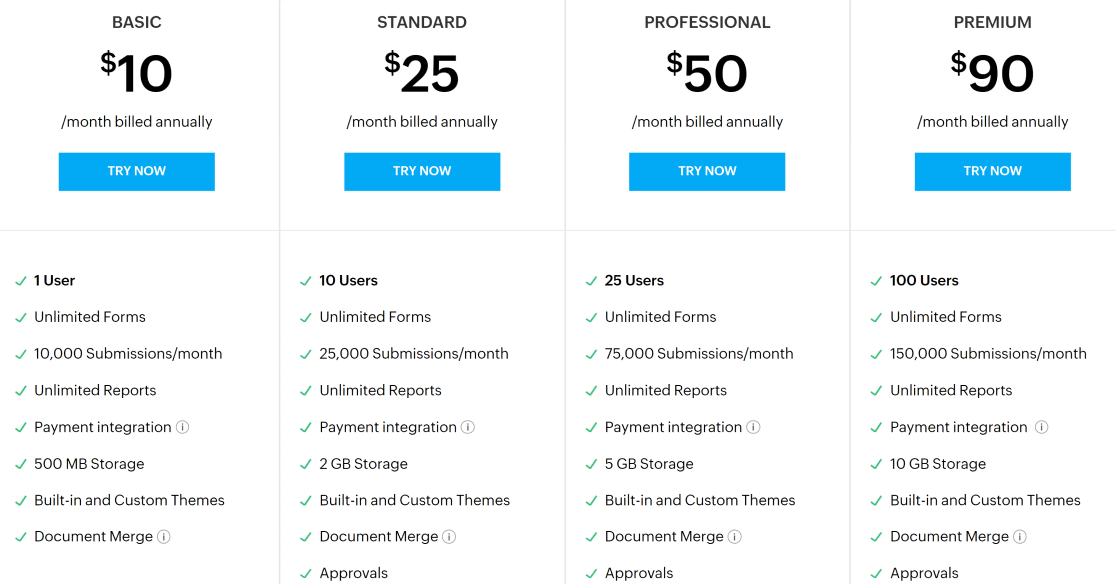
O Zoho Forms oferece 4 planos diferentes, Basic , Standard , Professional e Premium , a partir de US$ 10/mês. Existem limitações de armazenamento e envio em todos os planos, incluindo o plano Premium mais avançado.
Preços do Jotform
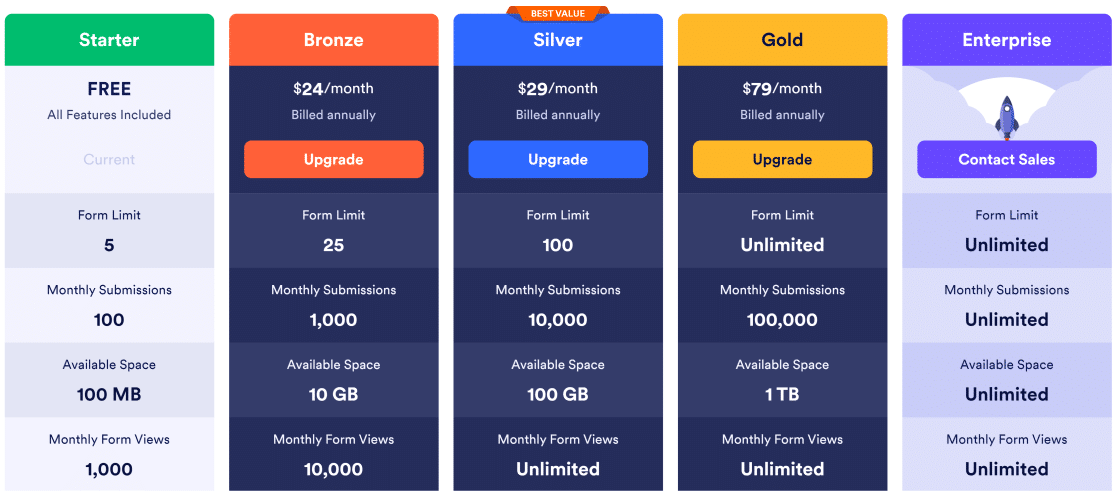
O JotForm oferece 4 planos pagos, Bronze , Silver , Gold e Enterprise. O plano prata, que é o melhor valor, custa $ 29/mês. Este plano vem com vários recursos, mas não sem limitações. Você só pode criar 100 formulários e receber 10.000 envios mensais em um mês.
Preços do WPForms
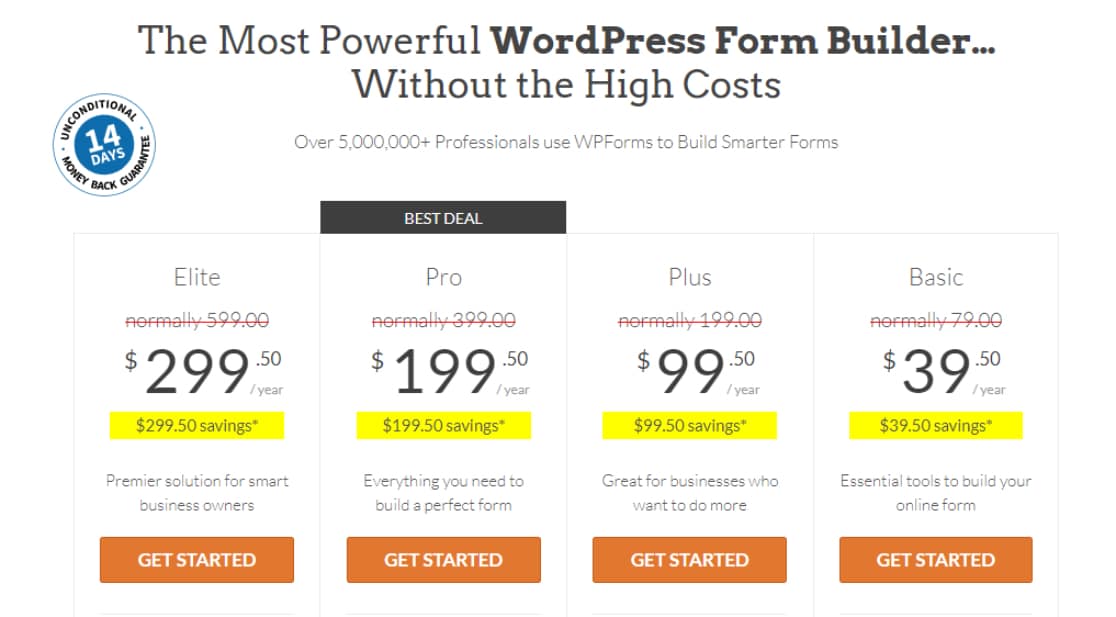
O WPForms oferece 4 planos premium: Elite , Pro , Plus e Basic .
A versão Pro, que inclui recursos super valiosos, como Abandono de formulários, jornada do usuário e complementos de formulários de conversação, e suporta 5 sites, custa apenas US $ 199,50 / ano.
Além disso, ele também vem com integrações de gateway de pagamento como Stripe, Square e PayPal. O WPForms também fornece automação de fluxo de trabalho com mais de 2.000 ferramentas de aplicativos usando Zapier e Uncanny Automator, além de muitas integrações de direção.
Zoho Forms vs JotForm vs WPForms: Conclusão
Após extensa análise, podemos dizer com segurança que o WPForms é a melhor ferramenta de criação de formulários para criar todos os tipos de formulários, do básico ao avançado.
Algumas das razões pelas quais o WPForms se destaca nesta comparação são:
- Interface de arrastar e soltar amigável para iniciantes, sem distrações e discreta
- Capacidade de capturar leads de formulários abandonados
- Layout de formulário interativo e visualmente atraente com formulários de conversação
- Método de incorporação de formulário WordPress mais fácil
- Formulários, entradas e armazenamento ilimitados
- Excelente suporte ao cliente
- Recursos convenientes de preenchimento automático para campos de telefone e endereço
- Acompanhamento da jornada do usuário para análises avançadas
Sejam os recursos exclusivos, como capturar leads de inteiros abandonados, excelente facilidade de uso ou o melhor custo-benefício, o WPForms verifica todas as marcas esperadas de um construtor de formulários premium e com a melhor classificação para WordPress.
Crie seu formulário WordPress agora
Pronto para construir seu formulário? Comece hoje com o plug-in mais fácil de criação de formulários do WordPress. O WPForms Pro inclui muitos modelos gratuitos e oferece uma garantia de reembolso de 14 dias.
Se este artigo o ajudou, siga-nos no Facebook e Twitter para mais tutoriais e guias gratuitos do WordPress.
